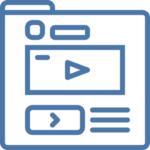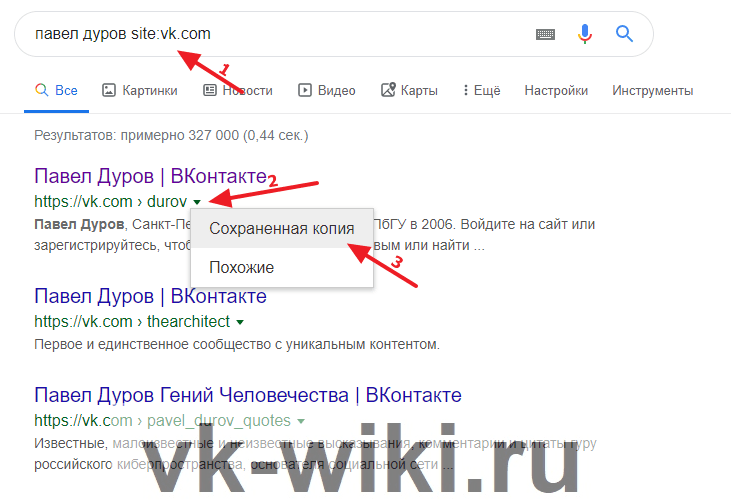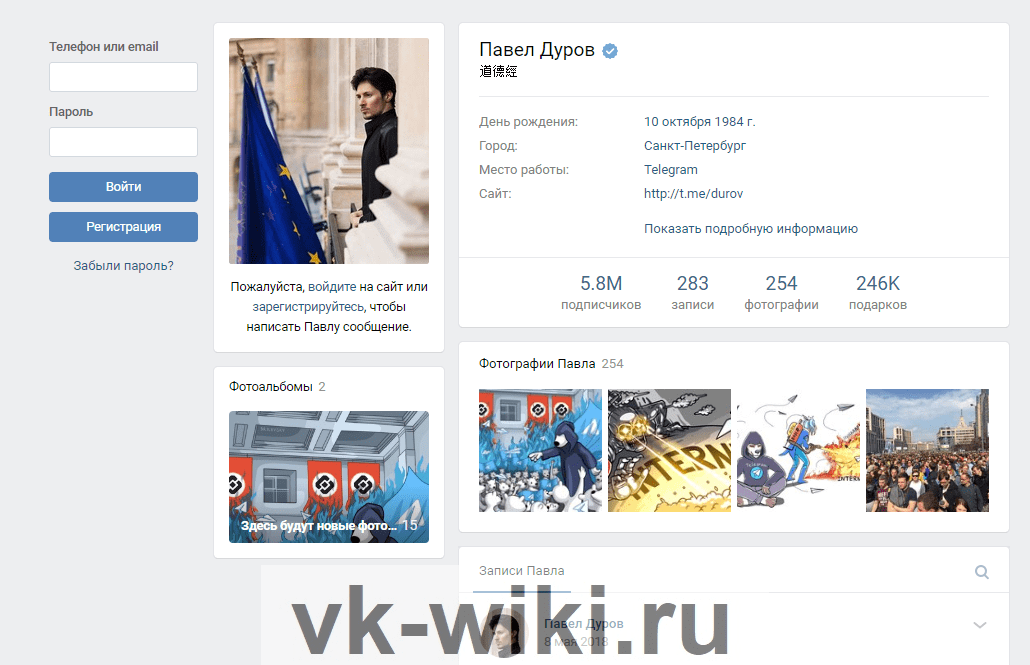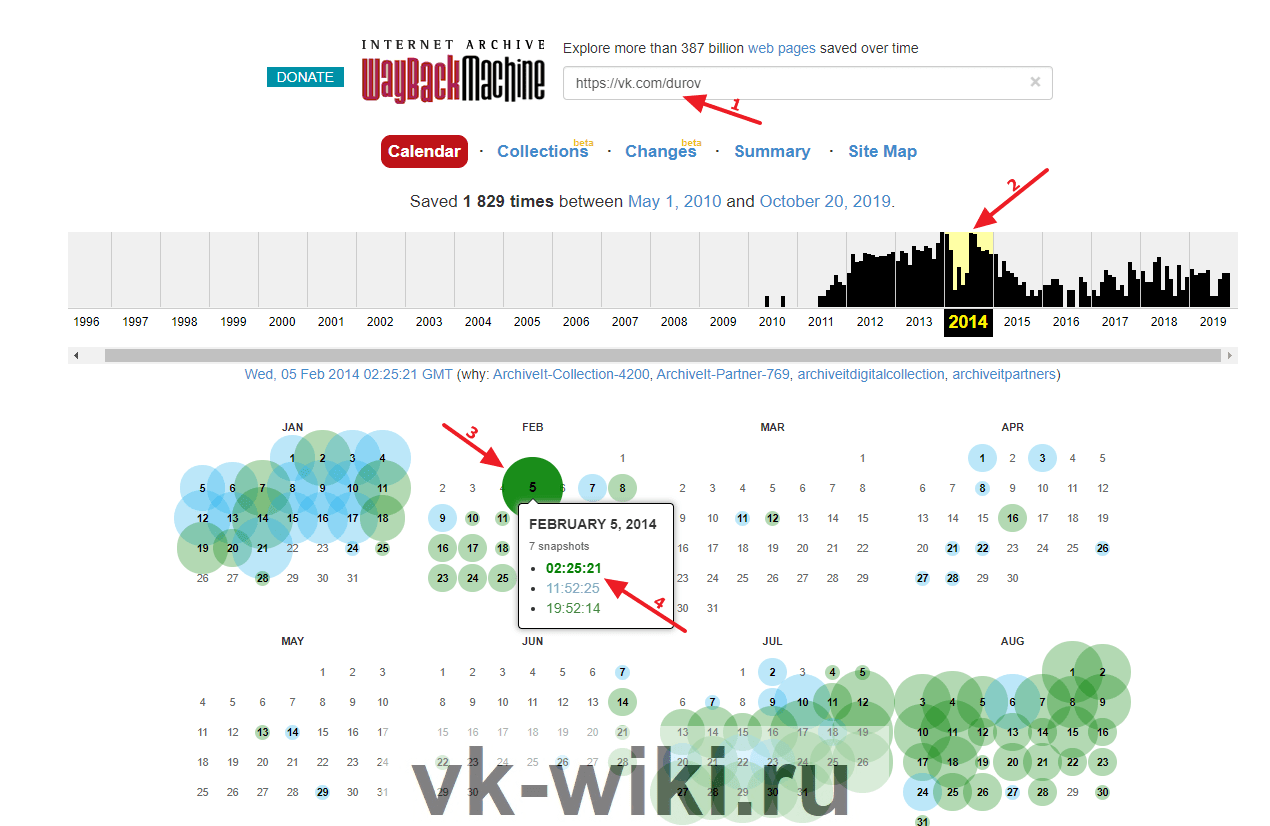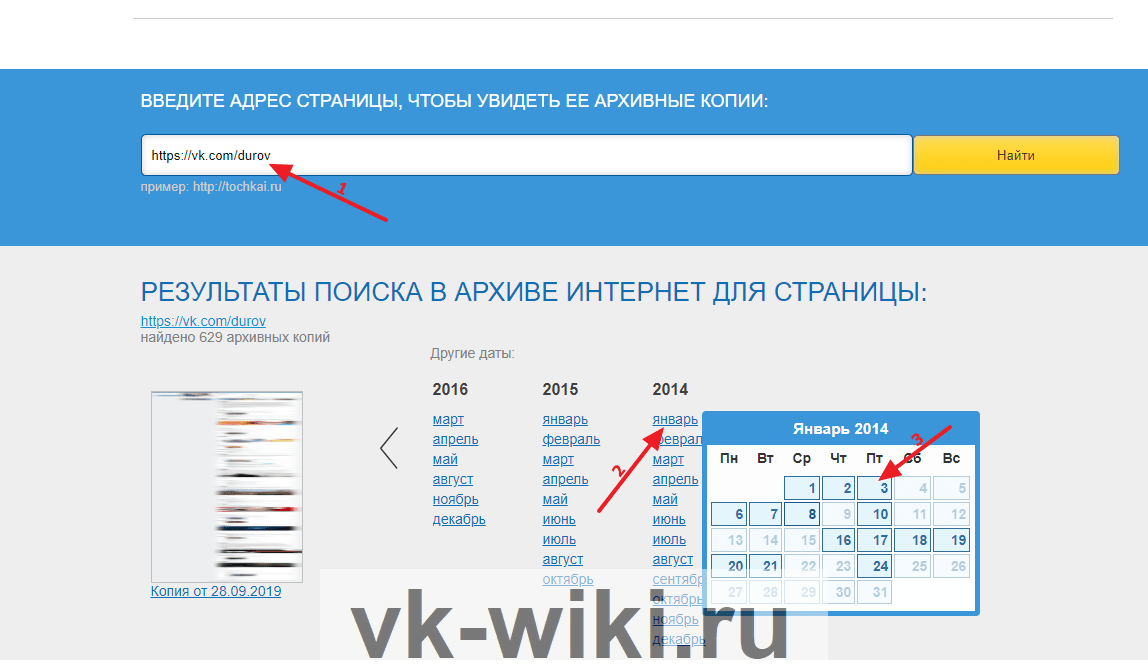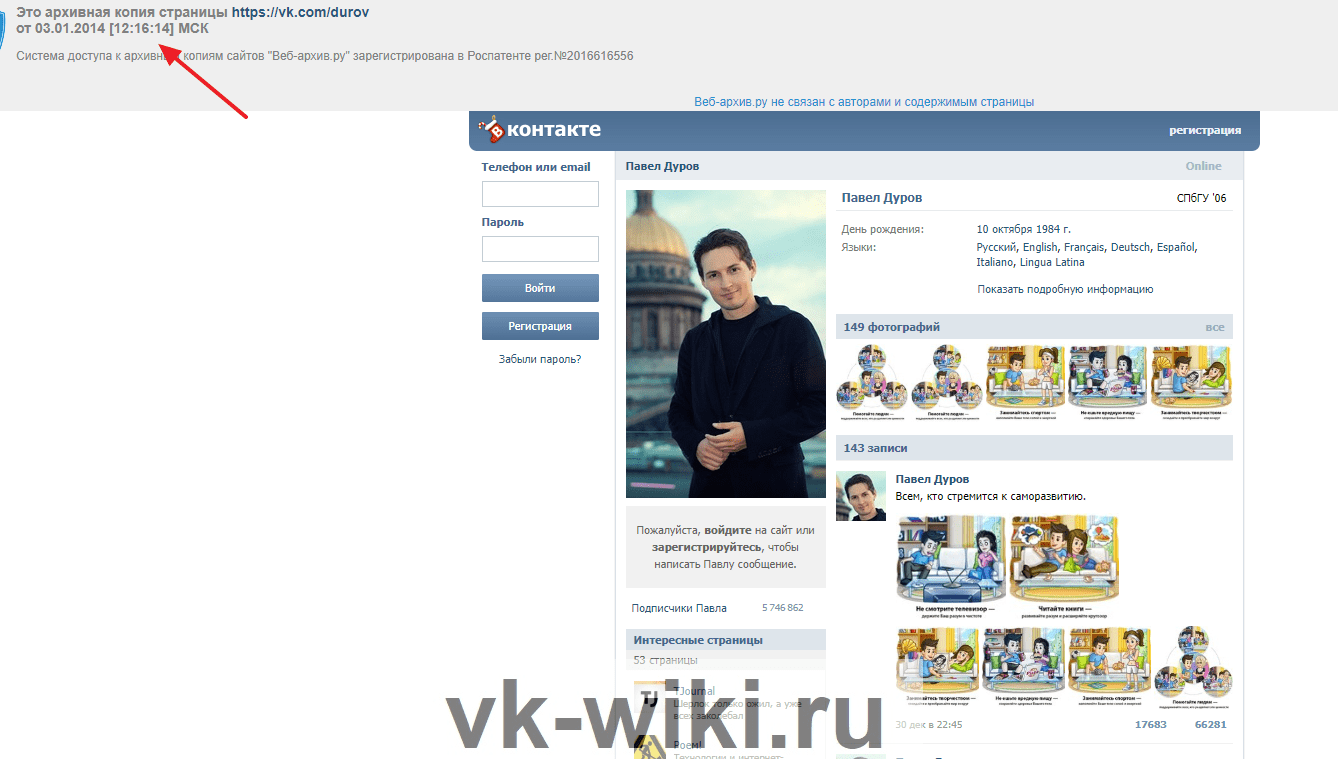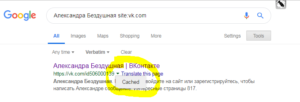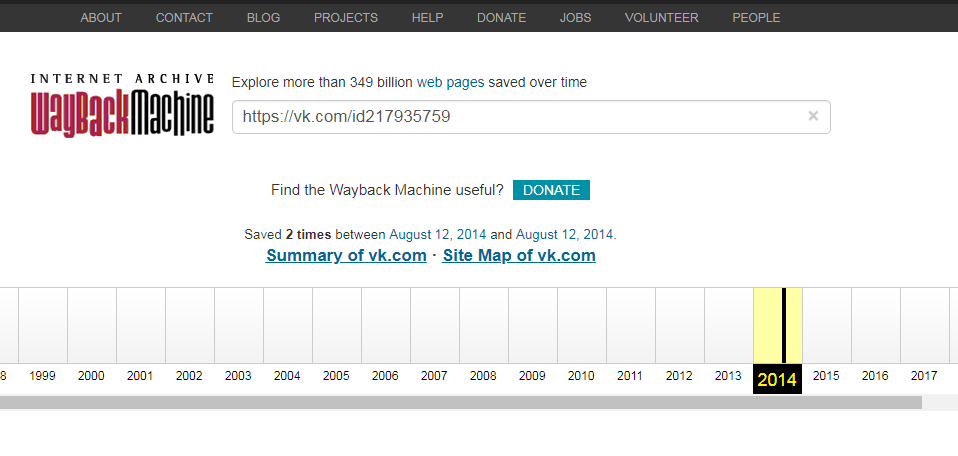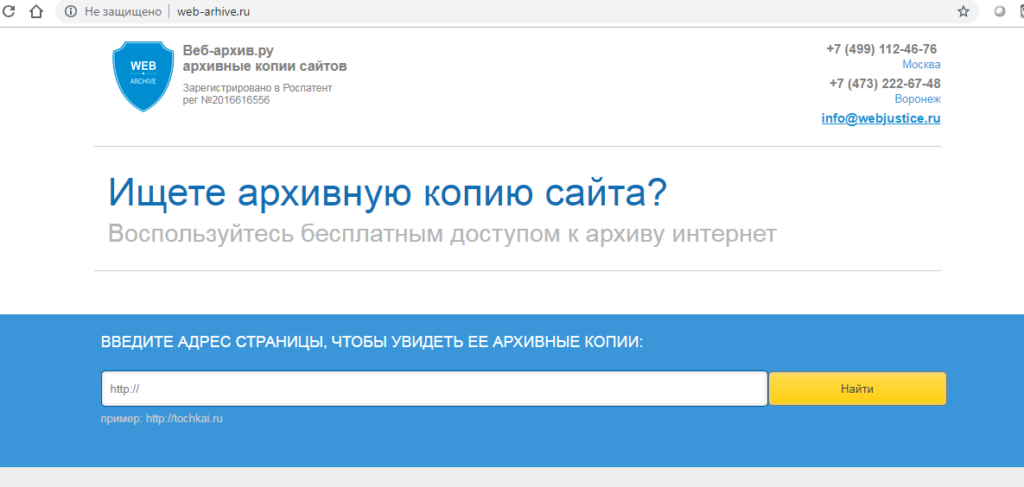как посмотреть какая страница была раньше
Как посмотреть, как раньше выглядела страница «ВКонтакте»?
Пользователи в социальной сети «ВКонтакте» довольно часто меняют свои персональные страницы, а также стоит учитывать, что и сам этот сайт иногда обновляется разработчиками. Из-за этого некоторые пользователи могут захотеть посмотреть на то, как раньше выглядела их или чужая страница. На самом деле, имеется довольно большое количество различных инструментов, которые позволяют посмотреть это довольно быстро и просто.
В этой статье мы подробно расскажем о том, как посмотреть старую версию любой страницы «ВКонтакте» с помощью:
Как посмотреть, как раньше выглядела страница «ВКонтакте» через поиск Google?
В данной статье мы рассмотрим способы просмотра старых копий страниц, но здесь нужно отметить, что таким способом можно посмотреть только профили тех людей, что не были скрыты настройками приватности, которые закрывают страницу от поисковых систем. При этом здесь можно посмотреть даже те страницы, что ранее были удалены.
Сначала мы расскажем о том, как посмотреть старую версию страницы, пользуясь популярным поисковиком Google, который умеет сохранять различные страницы в Интернете в их ранних версиях. Но здесь нужно понимать, что все эти сохраненные страницы остаются в памяти поисковика на ограниченный период времени, то есть старая версия удаляется после того, как она будет сканирована снова.
В поисковой строке нужно ввести запрос с именем человека «ВКонтакте», а также со специальным добавлением site:vk.com, чтобы Google показывал результаты только внутри этой социальной сети. В поисковой выдаче далее нужно найти требуемую страницу и рядом с нею нажать на кнопку с зеленым треугольником, чтобы открыть меню с дополнительными функциями. Далее в отобразившемся списке нужно выбрать пункт «Сохраненная копия».
После этого пользователь попадет на страницу искомого человека, причем на ту ее версию, что сканировалась поисковиком Google в предыдущий раз. В зависимости от того, насколько старая версия в итоге откроется, может изменяться даже сам интерфейс социальной сети «ВКонтакте».
Также стоит отметить, что даже если пользователь уже авторизовался в этой социальной сети, он увидит данную страницу со стороны человека, которые не зарегистрирован «ВКонтакте», то есть как анонимный посетитель, потому что именно так видят профили на данном сайте роботы Google. Если же пользователь решит зайти в свой профиль, чтобы подробнее просмотреть материалы, размещенные на сохраненной версии найденной страницы, он просто попадет на оригинальную текущую версию «ВКонтакте». Это значит, что таким способом можно посмотреть только ту основную информацию, что была размещена непосредственно на самой странице человека, а все остальные дополнительные материалы просто не получится открыть. Именно поэтому здесь нельзя будет, например, просмотреть список подписчиков или все фотографии человека. Также стоит заметить, что смотреть старые сохраненные версии профилей известных и популярных людей в этой социальной сети, по сути, не имеет никакого смысла, потому что на эти страницы заходит слишком много людей, а потому они намного чаще сканируются поисковыми системами.
Как посмотреть, как раньше выглядела страница «ВКонтакте» через Internet Archive?
Этот способ отличается от вышеописанного тем, что в архиве нет никаких особых требований к тому, как именно должна выглядеть и быть настроенной страница, но при этом здесь есть не все профили, так как загружать в архив их нужно ручным способом. Для начала нужно перейти в сам архив по этой ссылке. Далее здесь в соответствующем поле нужно ввести непосредственно сам адрес к тому профилю, старую версию которого требуется посмотреть. Если поиск будет проведен успешно, то пользователь увидит специальную шкалу времени, а также календарь с разными датами обновлений сохраненных копий профиля. При этом нужно понимать, что непопулярные страницы реже сохраняются в этом архиве, либо не сохраняются здесь вовсе. На временной шкале здесь нужно просто переключаться между разными периодами активности. Далее в отобразившемся календаре следует выбрать требуемую дату, за которую нужно посмотреть копию страницы. Нажимать и смотреть можно только те даты, которые подсвечены в этом календаре. После наведения курсора мыши на нужную дату появятся также разные варианты с ссылками на время сохранения страницы. Здесь нужно просто выбрать правильное время, чтобы старая версия профиля открылась.
После этого пользователь попадет на выбранную страницу с указанными датой и временем. Если это достаточно старая дата, можно будет увидеть даже прошлый интерфейс сайта «ВКонтакте». При этом важно заметить, что данный ресурс сканирует страницы на английском языке, поэтому здесь нет русских версий профилей «ВКонтакте». В то же время, если на странице публиковался контент на русском, он будет отображен именно в таком виде, то есть на английском языке будет только весь интерфейс сайта. Если же пользователь хочет посмотреть страницу на русском языке, он может прибегнуть к следующему методу, описанному в этой статье.
Как посмотреть, как раньше выглядела страница «ВКонтакте» через Web Archive?
Этот сервис не такой популярный, как вышеописанный архив, но все же он работает довольно хорошо. Также к этому архиву часто прибегают в тех случаях, когда прошлый сервис не может показать старую версию нужной страницы. Открыть Web Archive можно по этой ссылке. Здесь в соответствующей строке сначала нужно ввести ссылку на тот профиль «ВКонтакте», старую версию которого нужно посмотреть. Далее в появившемся разделе «Результаты» можно выбрать требуемые год и месяц, за которые нужно посмотреть версию искомой страницы. После того, как пользователь выберет нужные год и месяц, откроется специальный календарь, в котором нужно будет также указать день.
После нажатия на кнопку с нужным днем в календаре, пользователь попадет на старую версию того профиля «ВКонтакте», ссылку на который он указал. В левой верхней части страницы можно посмотреть, за какую именно дату и время показана здесь старая версия профиля. При этом стоит отметить, что данный архив показывает сайт «ВКонтакте» на русском языке. Также в Интернете можно найти множество других подобных архивов, в которых есть выдача на русском.
Заключение
Как можно понять из этой статьи, найти старую версию профиля «ВКонтакте», чтобы посмотреть, как он выглядел раньше, довольно легко, причем сделать это можно разными способами либо через Google, либо с помощью других сторонних архивов.
Как посмотреть вк страницу в прошлом

Чтобы узнать как посмотреть вк страницу в прошлом имеется три способа, но эксплуатировать и проверять их на работоспособность лишь в том случае, когда имеется полная уверенность в том, что настройки приватности не ограничивают этих методов.
Как посмотреть вк страницу в прошлом
Содержание статьи (навигация)
Есть три способа посмотреть страницу в вк в прошлом:
Мы советуем вам использовать все три метода, так как, как правило, все эти архивы хранят копии с разных дат.
В кеше поисковых систем
Использование этого метода — наиболее простой вариант для каждого человека. Кроме того, он предполагает нет только браузер Google, но и другие, схожие браузеры.
В международном интернет архиве
С помощью Интернет архивов можно проследить множество страниц, но только те, что были добавлены ручным способом.
Еще одним недостатком сайта является то, что необходимые данные предоставляются на английском языке. Для знающих людей это не должно вызвать затруднений, а для тех, у кого проблемы с иностранным — всегда есть переводчик. Данные также предоставляются те, что были доступны на момент архивирования.
В русском интернет архиве
Использование Веб-Архива поможет найти данные на русском языке.
Есть множество иных сайтов, которые дают возможность посмотреть страницу вк в прошлом. Разница заключается лишь в том, что подстраиваются они на разные языки.
Как посмотреть на сайт в прошлом: инструмент + способ восстановления
Сервис, который может показать, как выглядели сайты в прошлом, напоминает своеобразную машину времени в интернете. С его помощью можно перенестись на год, два или двадцать лет назад и увидеть, какими ресурсы были тогда. Зачем может понадобиться эта информация и как воспользоваться данным сервисом?
Для чего нужно искать старые версии сайтов
Причины, по которым может быть необходимо посмотреть сайт в прошлом времени, могут быть абсолютно разными. Часто это желание погрузиться в приятную ностальгию. Например, посмотреть, как раньше выглядели популярные площадки и соцсети. Или же посмотреть, как выглядел собственный сайт несколько лет назад. К счастью, существует инструмент, который позволяет это сделать, даже если сам ресурс уже давно не доступен.
Как это возможно? Если сайт существует в интернете хотя бы пару дней, он попадает в веб-архив. Инструмент сохраняет его код, благодаря чему, можно увидеть, как он выглядел даже много лет назад.
Причины, по которым возникает необходимость посмотреть порталы в прошлом времени:
Как узнать прошлое веб-ресурса с помощью archive.org
Чтобы узнать, как выглядел конкретный веб-ресурс ранее, можно воспользоваться сайтом для просмотра страниц в прошлом – a rchive.org. Для этого нужно выполнить следующее:
После этого откроется главная страница в том виде, какой она была в выбранный период.
Учитывайте, что кликабельными в календаре являются только дни, помеченные синим или зеленым цветом. Посмотреть, как выглядел сайт в даты без подсветки, не получится.
Если это страница Вконтакте
Аналогичным образом можно узнать содержимое страницы ВКонтакте. Достаточно указать на нее ссылку в соответствующем поле.
По сравнению с новостными или другими веб-ресурсами здесь будет меньше подсвеченных дат с сохранённым содержимым. Количество дат зависит от популярности страницы: у обычных пользователей их будет немного, в то время как у известных медиа-личностей – на порядок больше.
Дальнейшие действия такие же: надо выбрать любую из подсвеченных дат и перейти по кликабельной ссылке. В этой же вкладке откроется страница в ВКонтакте с актуальным на тот момент содержимым.
Как выглядели культовые сайты раньше
Для примера посмотрим, как выглядели популярные ресурсы раньше, а именно Яндекс, Google, YouTube, Википедия и VK. Все из них с течением времени претерпели кардинальные изменения в дизайне.
Поисковик Яндекс
Поисковую систему Яндекс официально анонсировали 23 сентября 1997 года. С тех прошло более 20 лет, и сегодня это одна из самых популярных поисковых систем в мире.
В веб-архиве первая сохраненная копия датируется 6 декабря 1998 года.
На тот момент выглядел Яндекс вот так:
Поисковик Google
Поисковая система Google была основа чуть позже – в 1998 году. Сейчас это самая популярная поисковая система в мире.
Первые сохраненные копии появились в веб-архиве в конце 1998 года. Например, 2 декабря Гугл выглядел вот так:
YouTube
Youtube начал свою работу в феврале 2005 года. Первые сохраненные в веб-архиве копии появились в конце апреля 2005 года. На то время сервис имел минималистичный дизайн, и видно, что он являлся не более, чем видеохостингом:
Википедия
Википедия появилась 15 января 2001 года. Сегодня она является наиболее крупным и популярным справочником в интернете и содержит более 40 миллионов статей, которые доступны на 301 языке.
В веб-архиве первая сохраненная копия Википедии датируется 27 июля 2001 года:
ВКонтакте
Популярная в России и других странах социальная сеть ВКонтакте была создана 10 октября 2006 года.
В веб-архиве первая сохраненная копия сайта датируется 8 ноября 2006 года. На нём видно, что сайт изначально был ориентирован на студентов и выпускников.
Можно ли восстановить сайт из вебархива?
При потере данных, восстановить свой сайт можно с помощью сайта https://webarchiveorg.ru/. Для этого нужно:
Услуга является платной, поэтому перед восстановлением рекомендуется ознакомиться с тарифами. Точная стоимость зависит от количества сайтов и его страниц.
Выводы
С помощью веб-архива можно посмотреть, какой дизайн и контент были у сайтов раньше, что может быть необходимо для восстановления данных, анализа конкурентов, поиска интересного контента с исчезнувших ресурсов или просто ради интереса.
Как посмотреть, как раньше выглядел сайт?
Как узнать, как сайт выглядел раньше?
Иногда хочется вспомнить те времена, когда по интернетам бродили динозавры, а одна песня загружалась 10 минут. Смотрим в прошлое и ностальгуем, спасибо за это онлайн-сервису: Wayback Machine – Internet Archive. Работает с 1996 года, за это время собрал в базе данных более 279 миллиардов веб-страниц.
Переходим по ссылке: В строку вводим: адрес интересующего сайта и нажимаем «Browse History». Система выдаст всю историю по конкретному порталу.
Синими кругами на календаре обведены даты резервных копий. Выбираем нужный год, дату и заглядываем в прошлое веб-страницы.
Как сохранить текущую версию сайта в веб-архиве
Копии сайтов попадают в веб-архив благодаря веб-краулерам, которые их сканируют. Однако это не единственный способ. Просканировать сайт можно самостоятельно.
Чтобы создать копию одного URL-адреса, найдите опцию «Save page now» на главной странице Wayback Machine, введите ссылку и нажмите «Save page»:
Таким образом, в веб-архив сайтов добавится текущая версия заданного URL-адреса.
Повторяйте это действие перед важными изменениями на сайте и после них. В случае поломки или утери данных вы всегда сможете восстановить сайт через веб-архив.
Создавать копию всего сайта постранично трудоемко. Интернет-архив предоставляет платный сервис, который архивирует сайт в несколько кликов — Archive It.
Чем будет полезен веб-архив для вас
Данный сервис годится не только для того, чтобы смотреть, в каком состоянии была ваша страничка или любой другой ресурс некоторое время назад. С его помощью вы можете восстановить свой сайт, его страницу, какой-то текст или элемент, если вдруг по какой-то причине данные были стерты. Чтобы этого не произошло, не забывайте почаще выполнять резервное копирование вашего сайта, ну, а на экстренный случай имейте в виду WebArchive. Но имейте в виду также, что WebArchive делает снимки по своему усмотрению с непредсказуемой частотой, поэтому нужной вам версии сайта в нем может и не оказаться.
Вручную восстанавливать ресурс из веб-архива очень долго и для этого нужно неплохо разбираться в сайтостроении и верстке. Однако при желании восстановление можно автоматизировать при помощи онлайн-инструмента ARCHIVARIX.
До 200 файлов сервис восстанавливает бесплатно, а при большем количестве взимает небольшую плату.
Веб-архив может быть вам полезен и тем, что он содержит колоссальное количество уникальных текстов, которые опубликованы на канувших в небытие ресурсах. Как это можно использовать с выгодой для своего бизнеса? Допустим, вы запускаете сайт. Сами писать тексты не можете из-за отсутствия времени, а на оплату услуг копирайтера денег нет. Чтобы не откладывать запуск проекта, попробуйте найти уникальный контент в Wayback Machine.
Найдите любой сайт, близкий вашему по тематике, откройте его содержимое, скопируйте тексты и прогоните их через софт или сервис проверки на плагиат. Статьи, которые окажутся уникальными (от 90% и выше), вы можете без зазрения совести опубликовать на своем сайте. Это не будет считаться хищением, так как тексты после удаления ресурсов стали ничейными.
Для поиска таких сайтов можно использовать базы хостинговых компаний. Обычно они публикуют список тех доменов, срок действия которых истек или вот-вот истечет. Существуют и специальные программы, которые ищут освободившиеся домены по нужным параметрам.
Как восстановить сайт из архива
Часто нужно не только посмотреть, как менялись страницы в прошлом, но и скачать содержимое сайта. Это легко сделать с помощью автоматических сервисов.
О самых популярных расскажем ниже.
Сервис Архиварикс
Сервис может восстановить как рабочие, так и не рабочие сайты. Недоступные ресурсы он скачивает из Веб-архива. Для этого нужно заполнить данные на странице и нажать кнопку «Восстановить».
Для работы с полученными файлами Архиварикс предоставляет собственную систему CMS, которая совместима с любыми другими системами.
Сервис Rush Analytics
Данный сервис также восстанавливает сайты из Веб-архива. Можно задать нужную дату скачивания для любой страницы. На выходе получаем html-документ со всеми стилями, картинками и т.д.
Сервис
Еще один сервис, который позволяет скачивать сайты из Веб-архива. Можно скачать сайт целиком, можно отдельные страницы. Оплата происходит только за то, что скачено, поэтому выгоднее использовать данный сервис только для небольших сайтов.
Сервис Wayback Machine Download ()
С помощью него можно скачивать данные из Веб-архива. Есть демо-версия. Подходит для больших проектов. Единственный минус – сервис не русифицирован.
Сервис Mydrop.io
Этот сервис помогает найти уже освободившиеся или скоро освобождающиеся интересные домены по вашим параметрам.
Для этого необходимо применить заданные фильтры, после чего можно скачать контент этих сайтов. Сервис делает скриншоты сайтов до их удаления. Перед скачиванием можно предварительно посмотреть содержимое ресурса. Особенностью является то, что данные выгружаются не из ВебАрхива, а из собственной базы.
О сервисе web archive и чем он может помочь
Современные веб-архивы хранят в себе действительно большое количество данных. Важно уметь верно отсортировывать информацию и среди кучи «мусора» находить то, что действительно важно именно для вас. Для большинства пользователей очень важно: получить доступ к когда-то потерянным данным, изучить контент для будущего сайта, провести грамотную аналитику, собрать статистику. Веб-архив является публичным и каждый желающий может получить доступ к нему без каких-либо проблем.
Как посмотреть архивные копии страницы в Web Archive
Откройте сайт Web Archive или приложение сервиса. Если используете последнее, сразу после запуска создайте аккаунт.
Вставьте ссылку на нужную страницу и нажмите Enter (на сайте) или Overview of All Archives (в приложении).
Пролистайте календарь, чтобы найти подходящие копии. Дни, в которые бот создавал дубликаты страницы, отмечены кружками.
Нажмите на подходящую дату, чтобы просмотреть архивную копию.
Сайт также позволяет сравнивать две копии. Для этого на странице с календарём нажмите Changes, отметьте две даты и кликните Compare.
В результате Web Archive отобразит копии рядом и выделит несовпадения.
Как скачать все изменениястраницы из веб-архива
Как пользоваться веб-архивом?
Сервис очень удобный в применении. Пошаговая инструкция такова:
Каждый из них доступен для просмотра: нужно лишь выбрать год, месяц и день сохранения. Мы хотим посмотреть, как выглядел сайт раньше: допустим, 3 февраля текущего года. Наводим курсор на голубой кружок и жмем на время сохранения. Проще не бывает!
Алгоритм действий можно сократить. Для работы с сервисом напрямую, введите в строке своего браузера
http:///web/*/http://url.
В нашем случае это
http:///web/*/https://.
Как добавить современную версию сайта в веб-архив Wayback Machineи выполнить другие действия
Онлайн-платформа по веб-архивированию сайтов предоставляет множество возможностей разработчикам и владельцам ресурсов (Табл. 2).
Табл. 2. Как работать с веб-архивом
Как выглядела страница раньше или увидеть удаленную страницу
Иногда может быть полезно узнать, какой была ранее страница в интернете или узнать содержимое удаленной страницы.
Не слишком выдающийся случай: покупатель приобрел через интернет магазин смартфон, после получения возмутился, что получил уже бывшее в употреблении устройство.
«Полюбовно» договорится не получилось. Директор интернет магазина, утверждает, что покупатель был предупрежден, показывая, что на странице товара стоит приставка ref.
Покупатель «по обыкновению», не помнит такого предупреждения на странице.
Ref — Refurbishment . В частности, рефербишмент в сфере информационных технологий — в отношении персонального компьютера или другого сложного устройства подразумевает: скупка (или сервис) некондиционных устройств — неработающих или не удовлетворяющих современным техническим требованиям с последующим восстановлением после поломки (замена или ремонт части деталей) или модернизацией (апгрейд).
Директор показывает страницу описания товара, где явно указано ref:
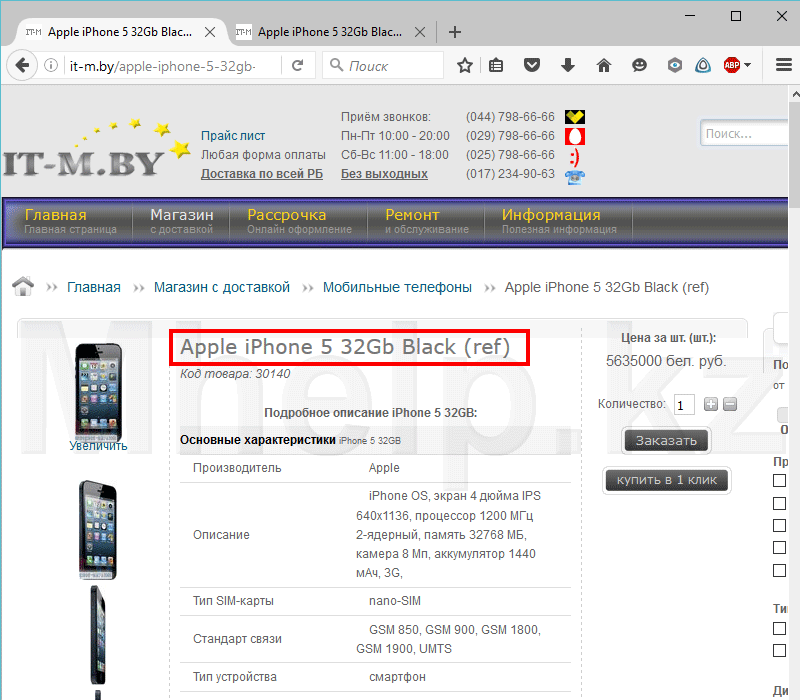
Вроде на этом можно можно поставить точку, осуждая незадачливого покупателя оправдавшего пословицу «кроилово ведет к попадалову», нашедшего «дешевле чем в других магазинах».
Но мы живем во время контроля «всего», не только уполномоченными органами, но и под присмотром корпораций.
Этом случае «Большим братом» выступает корпорация Google, которая в недрах своих хранит то, что «когда-то было в интернете».
Google сохраняет резервные копии веб-страниц на случай, если они станут недоступны. Эти копии хранятся в кеше на серверах Google.
Перейдя по ссылке на копию, сохраненную в кеше, можно узнать, как выглядела веб-страница, когда робот Google в последний раз сканировал ее.
И использовав кеш Google, мы с вами можем посмотреть как выглядела страница товара ранее.
А три месяца назад страница выглядела вот так:
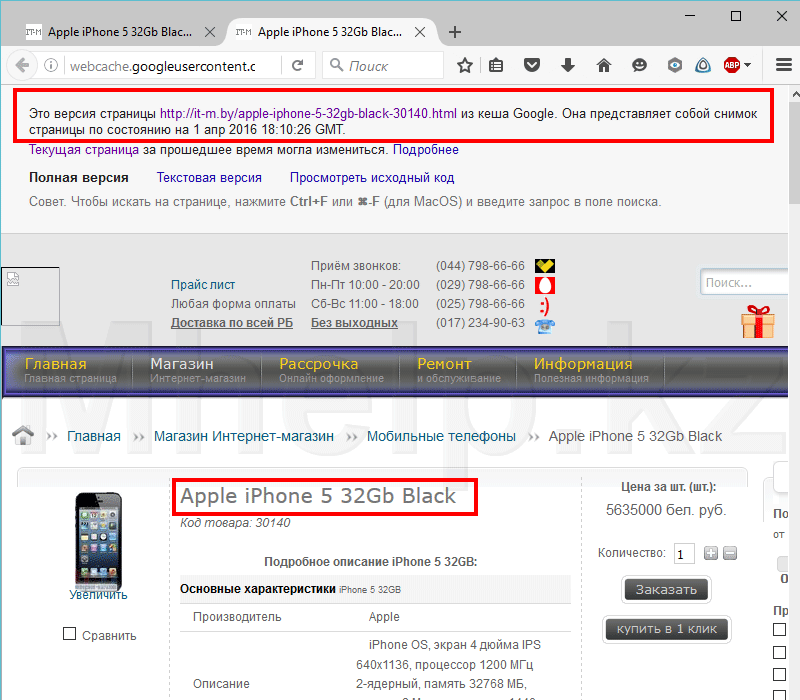
Т.е. действительно, покупатель приобретал новое, не восстановленное устройство (совпадает все, от адреса страницы, до кода товара в базе продавца).
Приставку ref продавец добавил позже, когда началось «суд, да дело», но с честными глазами продолжал настаивать на вине покупателя.
В итоге для покупателя все закончилось хорошо.
Вот так, вроде не очень полезные знания могут помочь.
Если вы хотите самостоятельно увидеть снимок страницы или сайта, из кеша Google, используйте вот этот адрес, где после двоеточия вставьте интересующий вас адрес сайта или определенной страницы:
Помните: снимки страниц в кеше Google тоже хранятся не бесконечно.
Внимание: возможно Google отключил прямой поиск снимков сайта.
В это случае попробуйте поискать в сервисе Web Archive.
В этом случае создавайте запрос вида: http://web.archive.org/web/*/ нужный_сайт
Например, снимки нашего сайта доступны по ссылке: http://web.archive.org/web/*/mhelp.kz
Так же, можете обратить внимание, в результатах выдачи поиска Google, справа от адреса сайта присутствует небольшой треугольник, по нажатию на него, будет предложено открыть сохраненную копию страницы.
Кстати: в Казахстане, был несколько похожий случай, с гос.структурой опубликовавшей документ о контроле интернета, вызвавший обсуждение, после чего документ был удален сайта, но «Google помнит все».
Удачных покупок в интернете!
[nx_heading style=»coloredline» heading_tag=»h4″ size=»24″ align=»left»]От автора:[/nx_heading]
Если проблема решена, один из способов сказать «Спасибо» автору — здесь.
Если же проблему разрешить не удалось или появились дополнительные вопросы, задать их можно на нашем форуме, в специальном разделе.